Photoshopの中で素晴らしい画像を作ることは時には挑戦です。しかしすばやく効果的に金に変えるメタリックな表面を作りたい場合は、ここが正しい場所です。このガイドでは、銀、アルミニウム、および他の非貴金属を魅力的なゴールドルックに変換する方法を紹介します。グラデーションカーブをわずかに調整するだけで、高貴なタッチを画像に与える効果を素早く実現できます。
主なポイント
- 金メッキするためには、Photoshopのグラデーションカーブを使用することが重要です。
- 色のチャンネル(赤、緑、RGB)を調整することで、さまざまな金色とコントラストを実現できます。
- 調整は固定されず、いつでも変更でき、完璧なゴールドルックを実現できます。
ステップバイステップの手順
1. ドキュメントを開き、レイヤーを準備する
まず、Photoshopで使用する画像を開きます。この例では、銀の表面を使用しています。編集したい適切なレイヤーを選択してください。
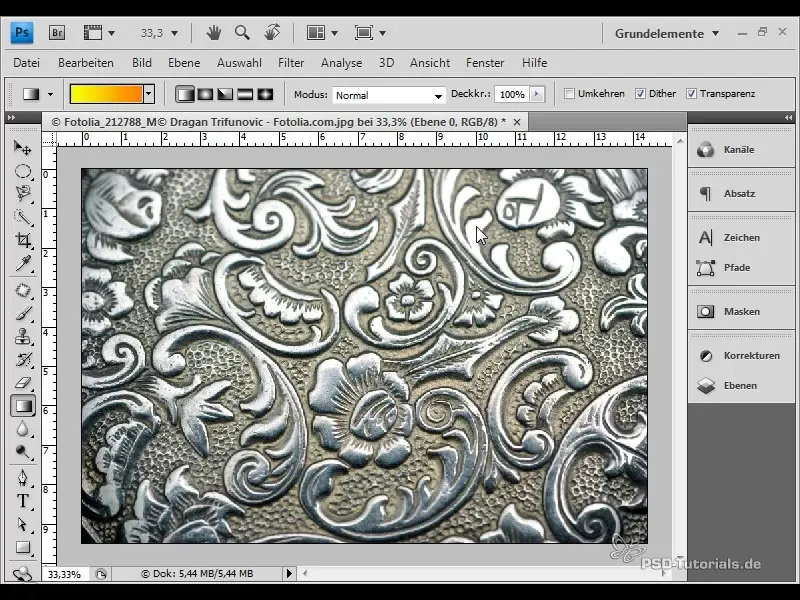
2. グラデーションカーブを開く
ゴールドルックを作成するには、補正ウィンドウを開き、グラデーションカーブを選択します。これは「レイヤー」→「新しい調整レイヤー」のメニューで見つけることができます。グラデーションカーブは色の補正や調整に強力なツールです。
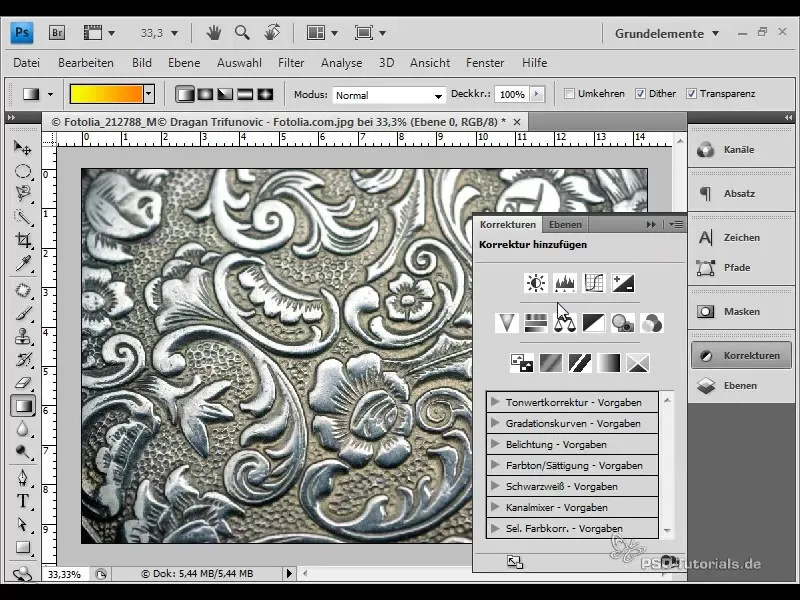
3. 繊細なグリッドを設定する
グラデーションカーブには、調整を厳密に制御できるグリッドが表示されます。細かいグリッドと粗いグリッドの間で選択できます。左クリックしながらAltキーを押して、選択肢を切り替えることができます。
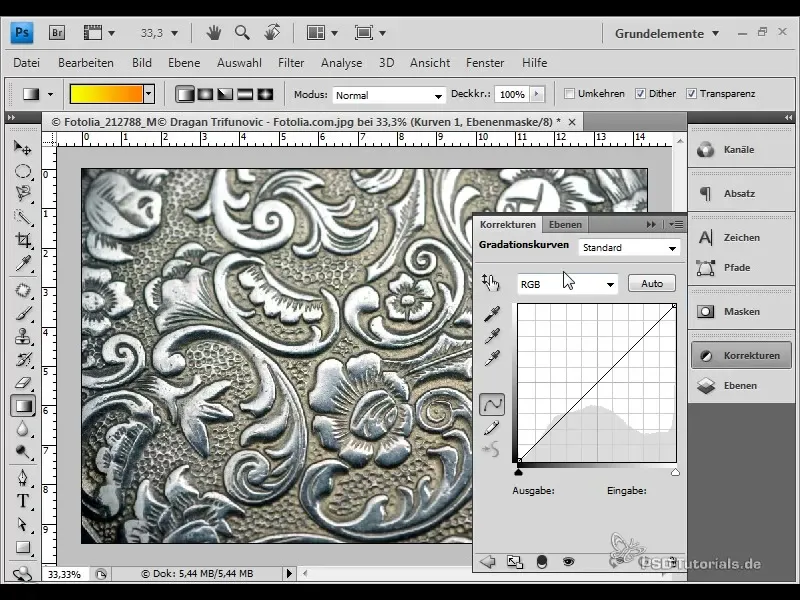
4. 赤チャンネルを調整する
今、赤チャンネルを選択し、望ましい位置にポイントを引き上げます。この調整は、画像に最初の金の効果を生み出します。自然な金色を実現するために、変化を微妙にすることが重要です。
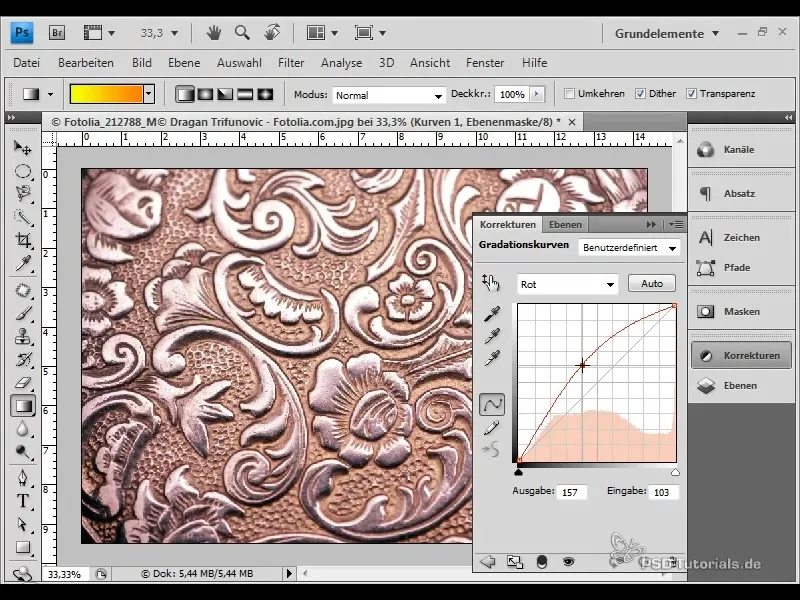
5. 緑チャンネルを調整する
次に、緑チャンネルに移動し、カーブポイントを引き上げます。ここでも微調整が重要です。金の印象が強調されるのを見るはずです。
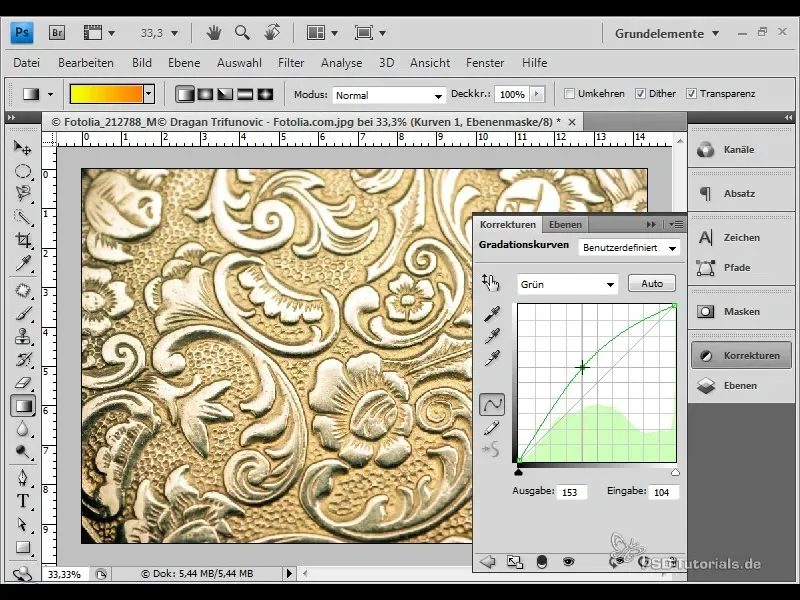
6. RGBチャンネルでコントラストを調整する
ゴールドルックを完全に定義するには、RGBチャンネルに移動します。ここで、カーブのコントラストを強調するため、カーブを少し下に引っ張ることができます。画像に深みとよりリアルな金の印象を与えます。
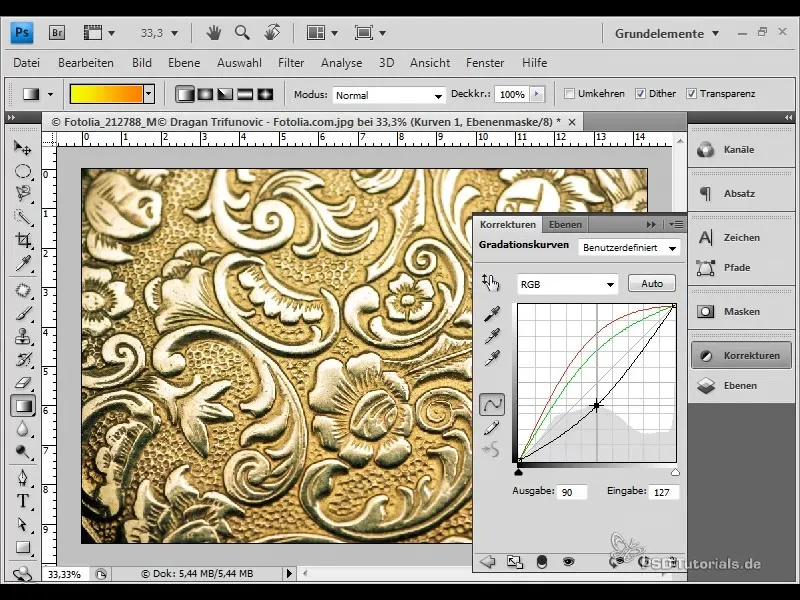
7. カーブのさらなる微調整
カーブの調整は常に指針として機能します。あなたのモチーフに最適なものを見つけるために、さまざまな設定を試してみてください。いつでもカーブを調整して新しい効果を試すことができます。
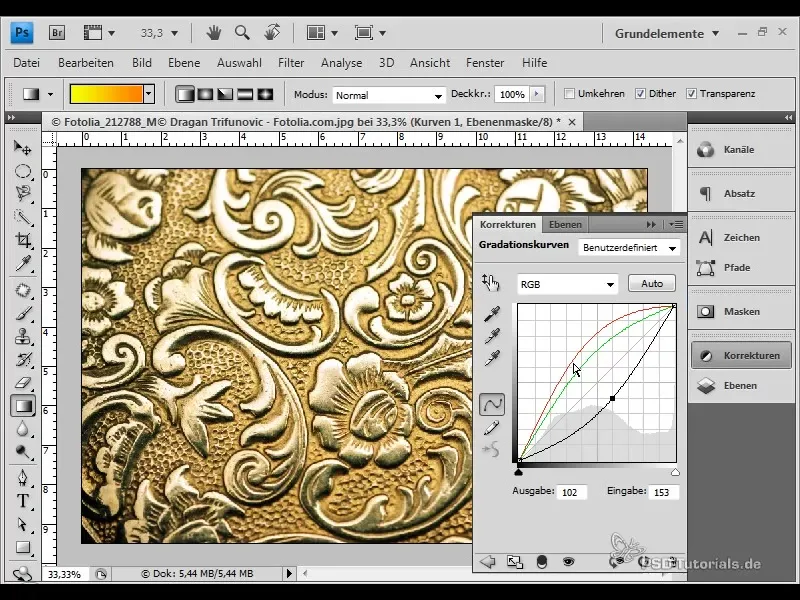
8. 画像タイプを調整する
別の画像を挿入する場合は「ファイル」→「配置」に移動します。変換したい他の画像を選択してください。新しい画像は、以前に作成したグラデーションカーブによって自動的に影響を受けます。
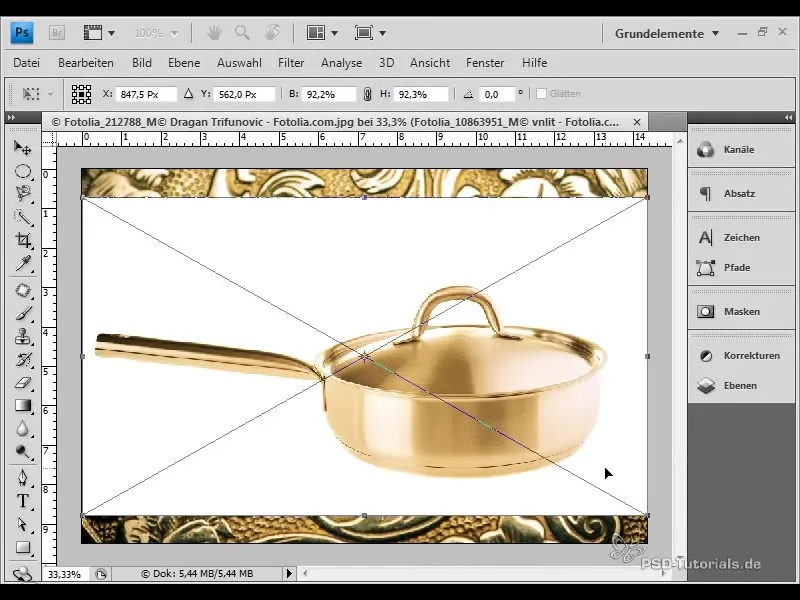
9. コントラストをさらに調整する
新しい画像を調整するために同じ手順を適用してください。望ましいゴールデンエフェクトを強調するために、カーブのコントラストを調整できることに注意してください。画像によっては、金色を強調するためにカーブをさらに下に引っ張る必要があるかもしれません。
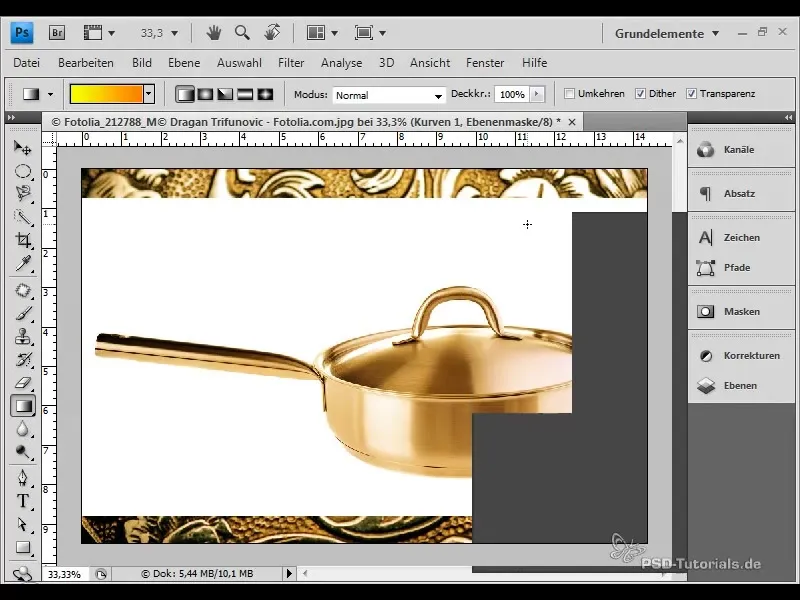
10. 結果を保存して楽しむ
Dein Bild hat nun einen ansprechenden Goldlook. Vergiss nicht, deine Arbeit zu speichern! Du kannst jederzeit zurückkommen und die Kurven anpassen, um unterschiedliche Effekte zu erzielen.
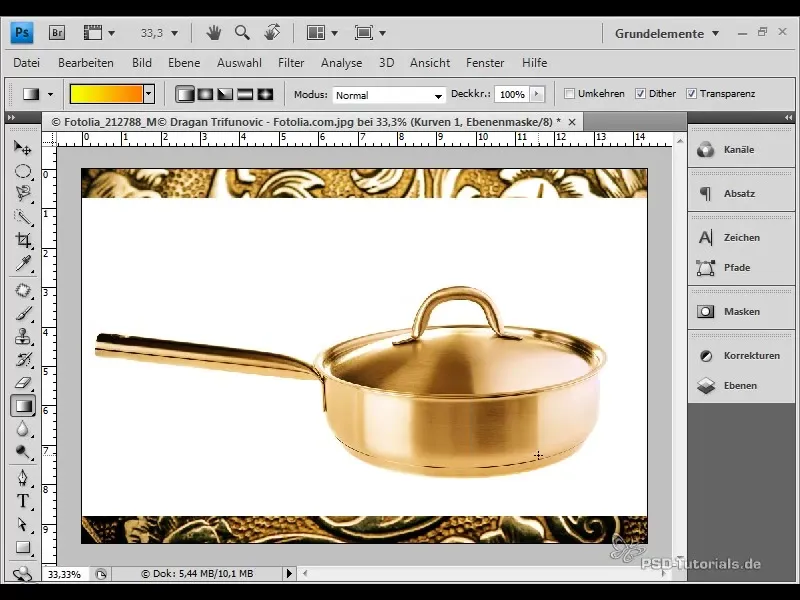
要約
Diese Schritt-für-Schritt-Anleitung zeigt dir, wie du mühelos und schnell metallische Oberflächen in einen goldenen Look umwandelst, indem du die Power der Gradationskurven in Photoshop nutzt. Du hast gelernt, wie du das Werkzeug richtig einsetzt, um einen edlen Effekt zu erzielen.


